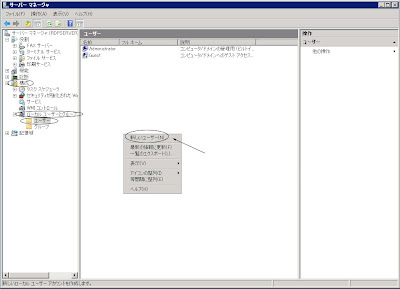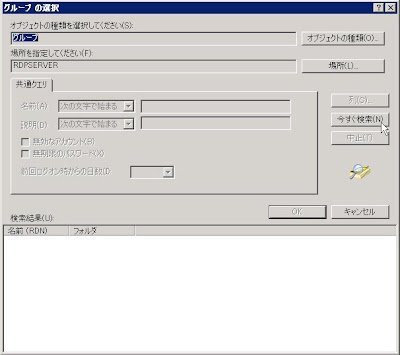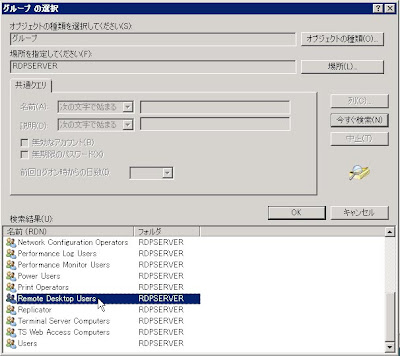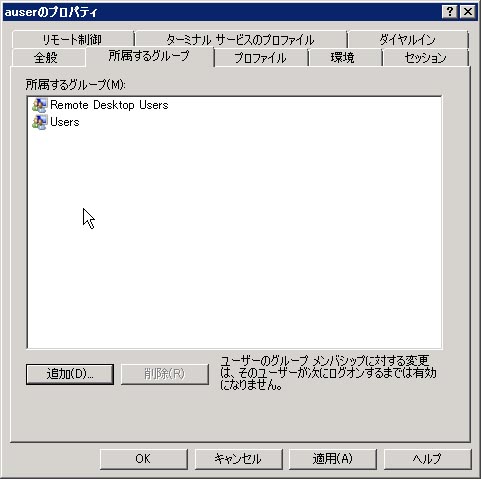>さて、今回は接続ユーザーの設定をしていきます。
ちなみに、設定作業はサーバーに直接モニタとキーボード、
マウスをさして行いましょう。
リモートデスクトップで行ってはいけません。
テストするときのみにしましょう。
なぜかというと、
ソフトをインストールするためにはディスクを挿入しなきゃいけないし、
RDPユーザーを足していくにも直接接続して操作しなければならないので。
一度設定すれば思いのままに使えるけれど、
設定するまではモニタを接続しておきましょう。
終わったらキーボードもマウスもモニタも外して片付けてよし。
ターミナルアクセスユーザーの登録
まず、サーバーマネージャーを開き、
左カラムの構成→ローカルユーザーとグループ→ユーザーをクリック。
右クリックして新しいユーザーをクリック。
ユーザー名、パスワードを入力し、作成ボタンを押す。
パスワードの変更などは自分のシステム構成によって決める。
(システム管理者がパスワードを渡すのか、それとも使う側に決めさせるか)
新しく作られたユーザーを右クリックしてプロパティを開く。
所属するグループタブをクリックし、追加をクリック。
グループの選択ウィンドウが開くので、
詳細設定をクリック。
今すぐ検索をクリック。
Remote Desktop Users をダブルクリックし、OKをクリック。
ユーザーにRemote Desktop Users が追加されたのを確認し、OKをクリック。
追加されたら一度ログアウトし、
新しく作ったユーザでログインしよう。
これをしないとユーザー情報が作られないため、
リモートデスクトップでログインできない。
ログインしたら別の端末のリモートデスクトップ接続でログインし、
リモートでログインできるか確認しよう。
今回はここまで。